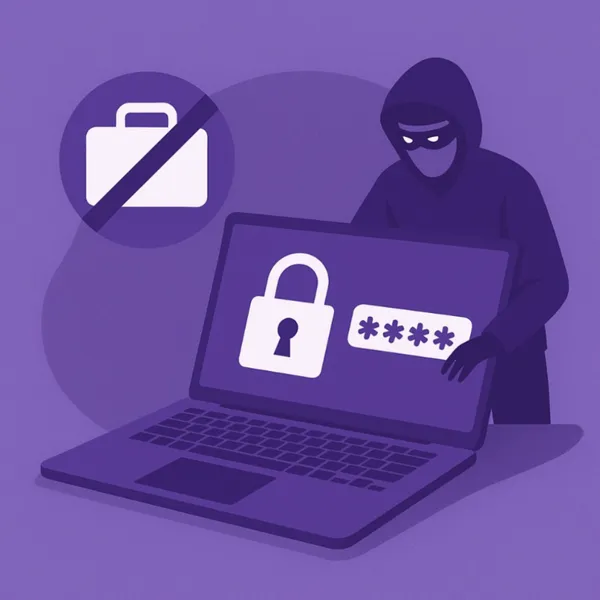Terug naar het overzicht
03 september 2020
Microsoft Lists in Microsoft Teams is nu algemeen beschikbaar.
Microsoft kondigt met trots de algemene beschikbaarheid aan van de Lists-app in Teams voor al de commerciële en GCC-klanten. Zoals je misschien al weet, is Microsoft Lists, die tijdens Build 2020 is aangekondigd, een Microsoft 365-app waarmee je informatie kunt bijhouden en je werk kunt organiseren. Lijsten zijn eenvoudig, slim en flexibel, zodat u op de hoogte blijft van wat voor uw team het belangrijkst is. Volg patiënten, leningen, problemen, activa, routines, contacten, inventaris en meer met behulp van aanpasbare weergaven en slimme regels en waarschuwingen om iedereen gesynchroniseerd te houden. Met kant-en-klare sjablonen kunt u snel rechtstreeks vanuit Teams lijsten maken en deze openen via de mobiele Teams-app door naar het tabblad Lijsten te gaan dat u als kanaal hebt toegevoegd.
Maak kennis met de Lists-app in Teams
De visie van de Lists-app in Teams is om alle samenwerkings- en communicatiemodaliteiten naar lijsten en lijstitems te brengen, zodat het gemakkelijk is om aan het werk te krijgen.
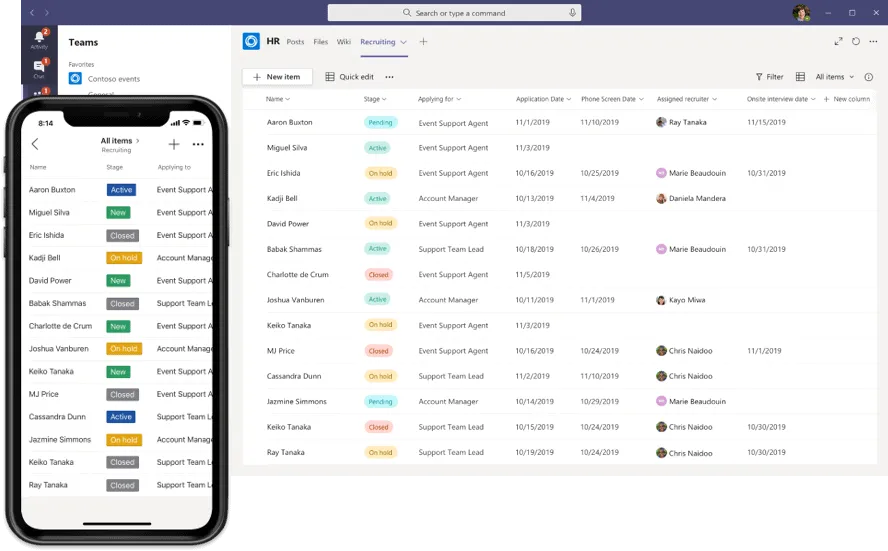
Lijsten in Teams wordt ondersteund als een teamgebaseerde tab-app die bovenop het Microsoft Teams-platform is gebouwd en ondersteunt de volgende functies:
- Creëren van nieuwe lijsten vanaf het begin, op basis van sjablonen (8 standaardsjablonen en 3 branchespecifieke sjablonen: patiënten, leningen en incidenten), Excel-tabelgegevens en een bestaande lijst.
- Importeren van bestaande teamlijsten als nieuwe tabbladen.
- Alle standaardlijstfuncties waartoe u toegang hebt in SharePoint-web: kolomtypen, opmaak bekijken, Snel bewerken, exporteren naar Excel, sorteren, filteren, enz.
- De mogelijkheid om een kanaalgesprek te voeren over een lijstitem (zie hieronder voor meer details).
- Alle gebruikersacties op de lijst worden gecontroleerd en zijn beschikbaar in de controlelogging van het beveiligings- en nalevingscentrum.
Hoe begin ik eraan?
Om te beginnen, ga je gewoon naar een kanaal waar je een lijst wilt volgen en druk je op de “+” knop om de tab-galerij te verkennen en de Lists-app te selecteren. Zodra het tabblad is toegevoegd, kunt u een nieuwe lijst maken of een bestaande lijst (van een ander team of een oudere SharePoint-site, maar geen persoonlijke lijst van de Lijsten-startpagina) in het kanaal plaatsen als een nieuw tabblad.
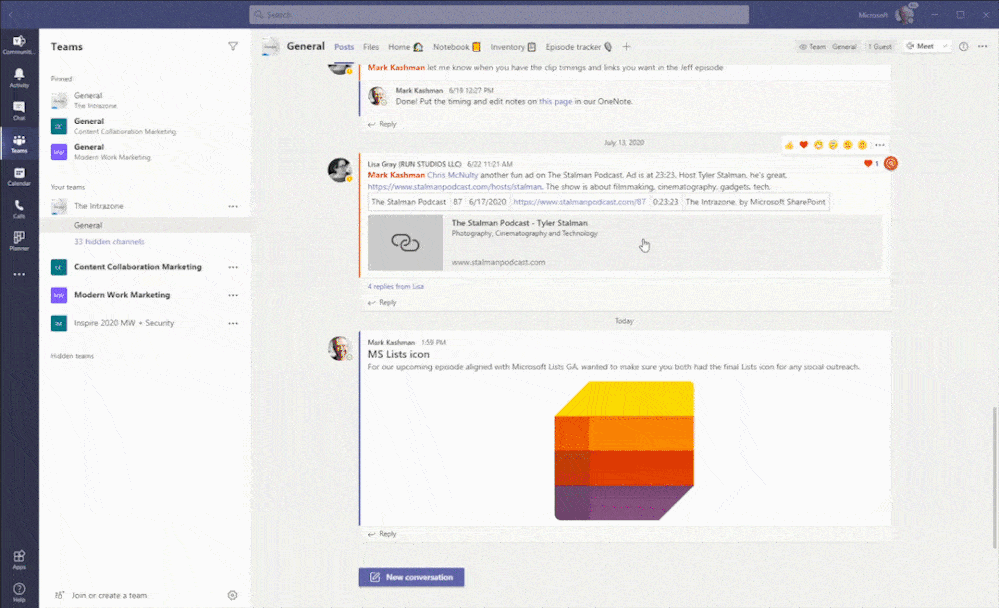
De Lists-app in Teams bevat 3 nieuwe branchespecifieke sjablonen – Patiënten, leningen en incidenten. Teamleden beginnen deze belangrijke entiteiten te beheren en te volgen. Hier zijn enkele voorbeelden van hoe deze sjablonen kunnen worden gebruikt.
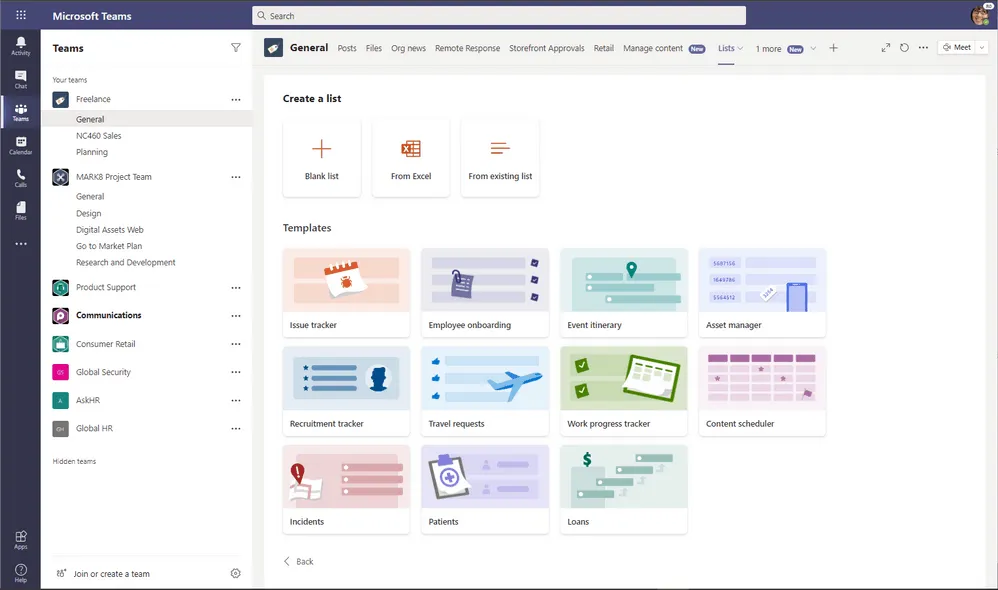
- Zorginstellingen kunnen de Lists-app in Teams gebruiken om het afronden van patiënten, multi-discplinaire gesprekken en ontslagplanning te ondersteunen. De patiëntensjabloon is een gemakkelijke manier voor alle gezondheidsteams om de voortgang van de patiënt te volgen en contact te houden met hun collega’s. Als je vragen hebt over de opslag van PHI in Teams, Lists of Office 365, bekijk dan hier meer documentatie.
- Overheidsinstanties kunnen de Lists-app in Teams gebruiken om incidenten bij te houden en op een gecoördineerde incidentrespons te reageren. Met de sjabloon Incidenten kunnen mensen snel een lijst opstellen en aan de slag gaan.
- Kredietmedewerkers bij een hypotheekmakelaar of bank kunnen de Lists-app gebruiken om een reeks leningen bij te houden en informeel samen te werken om de goedkeuring ervan te bevorderen. De sjabloon Leningen helpt hen op weg met veel ruimte voor verdere aanpassingen.
Hoe start ik een gesprek naast een lijstitem?
Nadat u het tabblad heeft geconfigureerd en een lijst met lijstitems heeft, kunt u een gesprek beginnen over een afzonderlijk lijstitem. Ga naar de detailweergave (of formulier) voor het lijstitem door in het titelveld te klikken en vervolgens op conversatie om een gesprek over het lijstitem op het kanaal te starten. Met deze functie kunt u met uw team samenwerken aan het lijstitem (uw belangrijkste bedrijfsentiteiten) en sneller werken.
Omdat het gesprek een kanaalbericht is in Teams, zijn alle berichtfuncties zoals @vermeldingen, rich text, giphies, stickers, emoji’s, vermeldingen, tagging en bijlagen beschikbaar voor gebruik! Het gesprek verschijnt in de rechterrail voor het lijstitem en ook op het kanaal voor degenen die de lijst misschien nog niet hebben bekeken.
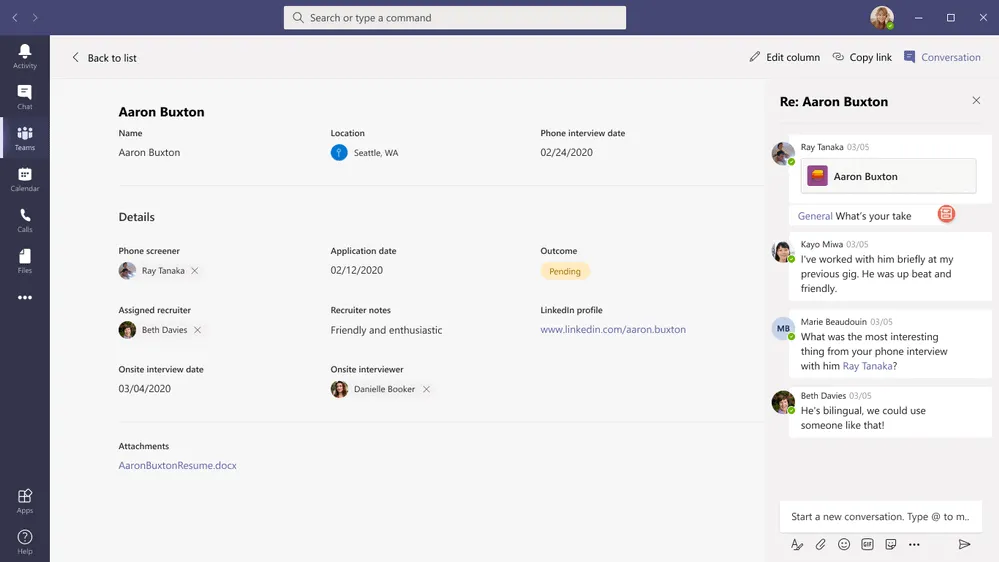
Lists-app-ervaring in de mobiele Teams-app
Vergeet niet om de Lists-app-ervaring in de mobiele Teams-app uit te proberen om uw lijsten binnen Teams onderweg bij te houden. Ga gewoon naar je Teams Android- of iOS-mobiele apps en ga naar het kanaal waar je de Lists-app hebt toegevoegd en klik op meer en tik op de tabbladnaam om de lijst te openen.
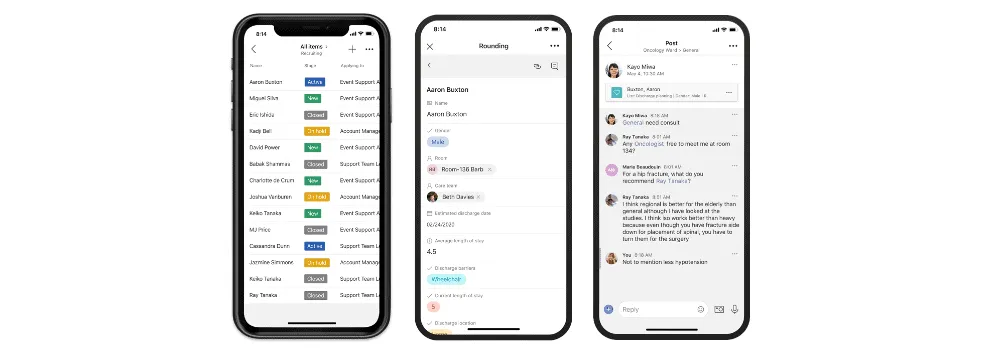
Dit artikel is oorspronkelijk verschenen op Microsoft Techcommunity.
Meer weten?
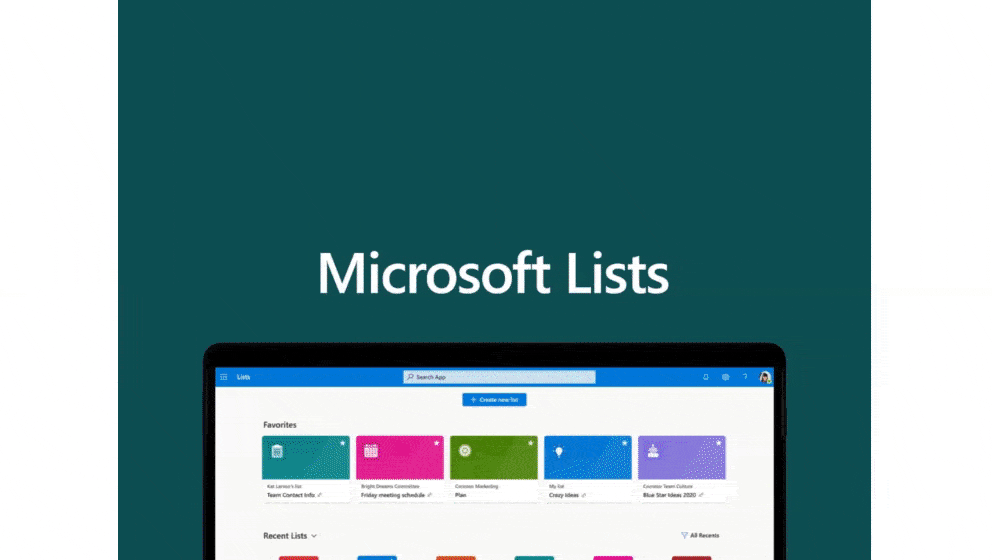
Gerelateerde
blogs
Tech Updates: Microsoft 365, Azure, Cybersecurity & AI – Wekelijks in je Mailbox.